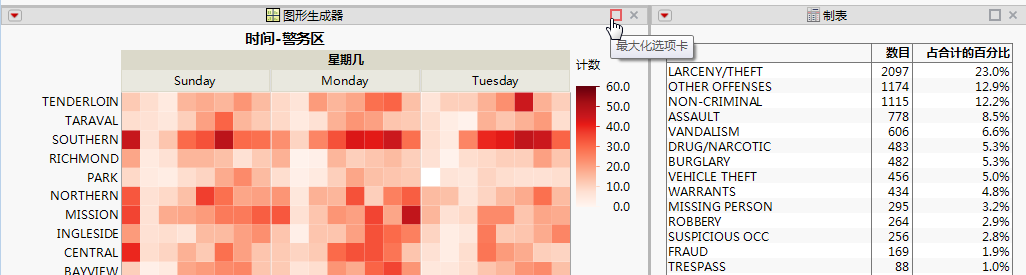包含图形和统计量的报表可能会增长得很大。要在运行报表时仅查看图形,请选择报表顶部的红色小三角,然后选择报表视图 > 汇总。查看报表汇总中显示的报表最初显示的是参数估计值。在“汇总”视图中只显示了图形。
通过将报表拖入突出显示的拖放区,您可以重新排列运行的仪表板中的报表。拖放区指示您可以放置报表的位置。在运行的仪表板中创建选项卡式报表显示将报表移入选项卡的示例。“分布”报表将放在突出显示的拖放区内,以便放入第一个选项卡。
显示在仪表板中的报表之间的灰色粗线称为拆分线。拖动拆分线以调整窗格大小。若窗格太宽,无法显示封闭的报表,该窗格将关闭。从仪表板的外边缘拖动拆分线可再次查看所有报表。在运行的仪表板中调整窗格大小显示了折叠和展开的报表。
通过将仪表板另存为交互式 HTML,您可与在 JMP 之外工作的用户共享报表。首先,从“仪表板生成器”红色小三角菜单中选择运行仪表板以运行仪表板。在运行的仪表板中,选择文件 > 另存为,然后从该列表中选择数据交互式 HTML。报表将保存在同样包含数据的网页中。将该网页通过电子邮件发送给用户,或在网址上发布该网页。用户可像在 JMP 中那样探索数据。请参见将报表另存为交互式 HTML获取详细信息。